정확한 배터리 수명 예측을 위해 노트북의 배터리를 보정하는 방법

그래서 당신은 당신의 노트북을 사용하고 있으며, 갑자기 그것은 죽습니다. Windows에서 배터리 경고가 없었습니다. 실제로, 최근에 확인한 바에 따르면 Windows는 30 %의 배터리 잔량이 남아 있다고 말했습니다. 무슨 일이야?
노트북의 배터리를 적절하게 취급하더라도 시간이 지남에 따라 용량이 감소합니다. 내장 된 전력계는 사용 가능한 주스의 양과 남은 배터리 시간을 예측하지만 때로는 잘못된 견적을 줄 수 있습니다.
이 기본 기술은 Windows 10, 8, 7, Vista에서 작동합니다. 실제로, 구형 MacBook을 포함하여 배터리가있는 모든 장치에서 작동합니다. 그러나 일부 최신 기기에서는 필요하지 않을 수도 있습니다..
배터리 보정 필요성
노트북의 배터리를 올바르게 관리하고 있다면 배터리를 다시 연결하기 전에 배터리가 약간 방전되는 것을 허용해야합니다. 노트북을 사용할 때마다 배터리가 완전히 소모되는 것을 허용해서는 안됩니다. 정기 충전을 수행하면 배터리 수명이 연장됩니다..
그러나 이러한 종류의 동작은 노트북의 배터리 측정기를 혼동시킬 수 있습니다. 배터리를 얼마나 잘 관리하든 관계없이 일반적인 사용량, 수명 및 열과 같은 불가피한 요인으로 인해 배터리 용량이 감소합니다. 배터리를 100 %에서 0 %까지 실행할 수없는 경우 때때로, 배터리의 전력계는 실제로 배터리에있는 주스의 양을 알 수 없습니다. 즉, 노트북이 실제로 1 % 일 때 30 % 용량으로 생각할 수 있습니다. 그런 다음 예기치 않게 종료됩니다..
배터리를 보정해도 배터리 수명이 길어지는 것은 아니지만 기기에서 남은 배터리 전력을보다 정확하게 예측할 수 있습니다.
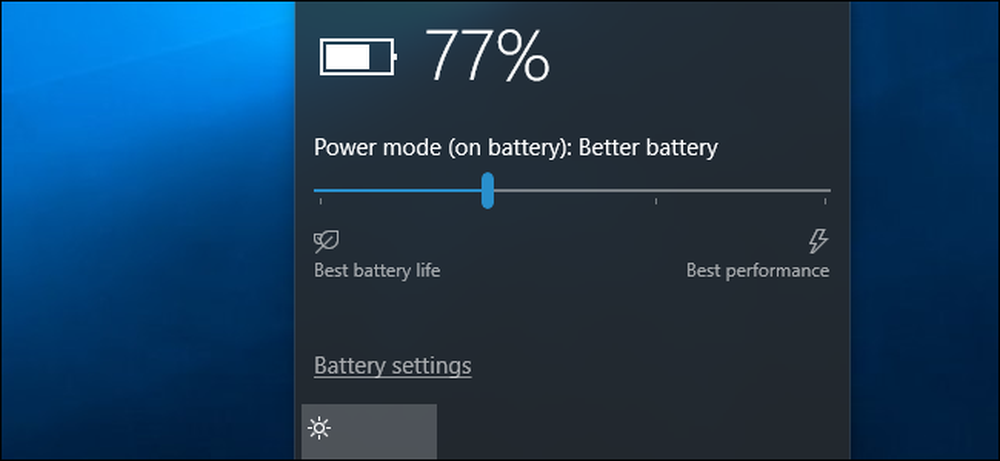
얼마나 자주 배터리를 보정해야합니까??
교정을 권장하는 제조업체는 2 ~ 3 개월마다 배터리를 교정하는 경우가 있습니다. 이렇게하면 배터리 판독 값을 정확하게 유지하는 데 도움이됩니다..
실제로 노트북의 배터리 수치가 완전히 정확하지 않을까 걱정하지 않는다면 자주 그렇게하지 않아도됩니다. 그러나 정기적으로 배터리를 보정하지 않으면 이전 경고없이 랩톱이 갑자기 끊어 질 수 있습니다. 이런 일이 발생하면 배터리를 보정 할 시간입니다..
일부 최신 장치는 배터리 보정을 전혀 필요로하지 않을 수도 있습니다. 예를 들어 Apple은 사용자 교체가 가능한 배터리를 사용하는 구형 Mac의 배터리 보정을 권장하지만 배터리가 내장 된 최신 휴대용 Mac에는 필요하지 않습니다. 기기에서 배터리 보정이 필요한지 알아 보려면 기기 제조업체의 설명서를 확인하십시오..
기본 조정 지침
배터리를 재 보정하는 것은 간단합니다. 배터리를 100 % 용량에서 곧바로 거의 완전히 방전되도록 한 다음 완전히 충전하십시오. 배터리의 전력계는 배터리가 실제로 얼마나 오래 지속되는지를 볼 것이고 배터리가 얼마나 남았는지에 대한 훨씬 더 정확한 아이디어를 얻을 것입니다.
일부 노트북 제조업체는 배터리를 보정하는 유틸리티를 제공합니다. 이러한 도구는 대개 랩탑에 완전 배터리가 있는지 확인하고 전원 관리 설정을 비활성화하며 배터리가 방전되도록하여 배터리의 내부 회로가 배터리의 지속 시간을 알 수 있도록합니다. 노트북 제조업체의 웹 사이트에서 제공하는 유틸리티 사용에 대한 정보를 확인하십시오..
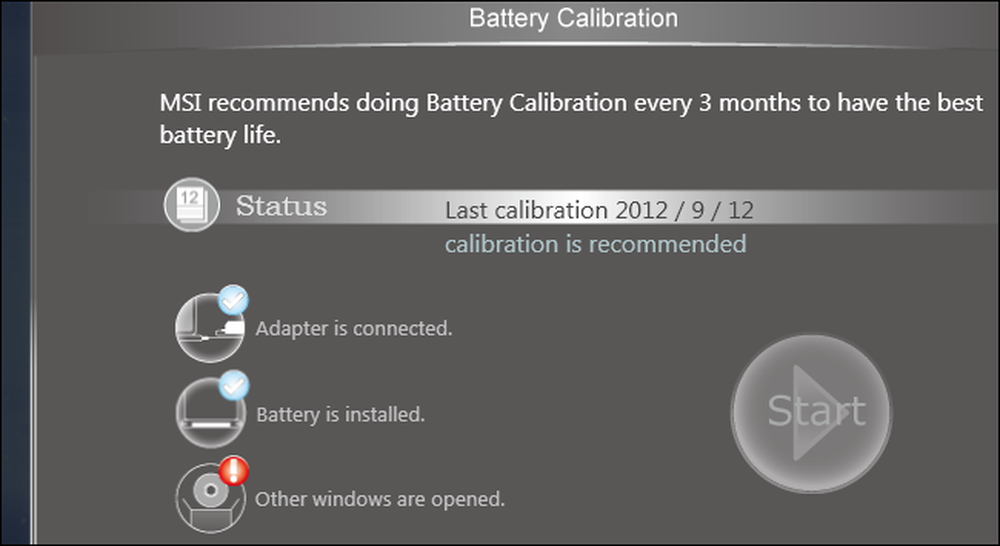
노트북의 설명서 나 도움말 파일을 살펴 봐야합니다. 각 제조업체는 노트북의 배터리가 올바르게 보정되도록 약간 다른 교정 절차 또는 도구를 권장 할 수 있습니다. 일부 제조업체는 하드웨어와 같이 (Apple과 같이) 필요하지 않다고 말할 수도 있습니다. 그러나 제조업체가 필요하지 않다고 말하더라도 보정을 수행해도 아무런 해가 없습니다. 그것은 단지 당신의 시간이 걸립니다. 보정 프로세스는 본질적으로 완전 방전 및 충전 사이클을 통해 배터리를 가동합니다.
수동으로 배터리를 보정하는 방법
포함 된 유틸리티를 사용하거나 노트북 전용 지침을 따르는 것이 좋지만 특별한 도구 없이도 배터리 보정을 수행 할 수 있습니다. 기본 프로세스는 간단합니다.
- 노트북 배터리를 100 % 완전 충전하십시오..
- 컴퓨터를 끈 상태로 두 시간 이상 배터리를 놓으십시오. 이렇게하면 배터리가 냉각되고 충전 과정에서 뜨겁지 않게됩니다. 컴퓨터가 정상적으로 연결되어있을 때 자유롭게 사용할 수 있지만 너무 뜨거워지지는 않도록하십시오. 너는 식히고 싶어..
- 컴퓨터의 전원 관리 설정으로 이동하여 5 % 배터리로 자동 최대 절전 모드로 설정하십시오. 이 옵션을 찾으려면 제어판> 하드웨어 및 소리> 전원 옵션> 계획 설정 변경> 고급 전원 설정 변경으로 이동하십시오. "배터리 상태"및 "배터리 잔량"옵션에 대한 "배터리"범주를보십시오. (5 %로 설정할 수 없다면 가능한 한 낮게 설정하십시오 (예 : PC 중 하나에서 7 % 배터리 아래에서 이러한 옵션을 설정할 수 없습니다).
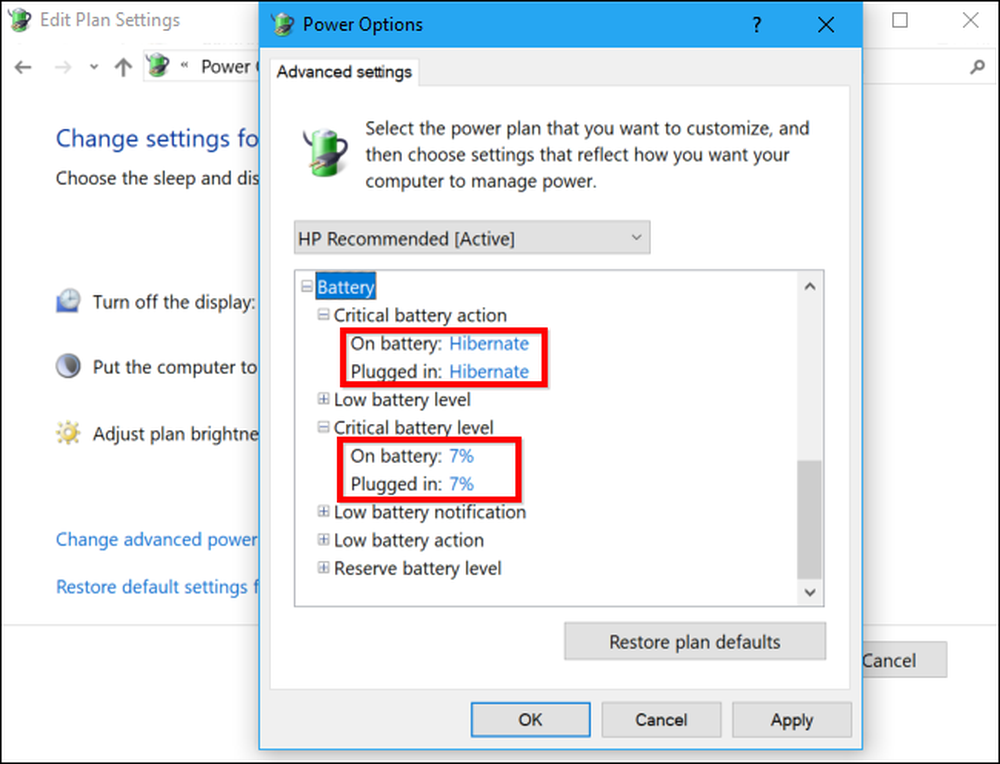
- 자동으로 최대 절전 모드로 전환 될 때까지 전원 플러그를 당기고 랩톱을 작동 및 방전 상태로 두십시오. 이런 일이 발생하는 동안 컴퓨터를 계속 사용할 수 있습니다..
주 : 컴퓨터를 사용하지 않을 때 배터리를 보정하려면, 컴퓨터가 자동으로 잠자기, 최대 절전 모드 또는 유휴 상태 일 때 디스플레이를 끄도록 설정되어 있지 않은지 확인하십시오. 자리를 비 웠을 때 자동으로 절전 모드로 들어가면 전원이 절약되고 제대로 방전되지 않습니다. 이 옵션을 찾으려면 제어판> 하드웨어 및 소리> 전원 옵션> 계획 설정 변경으로 이동하십시오..
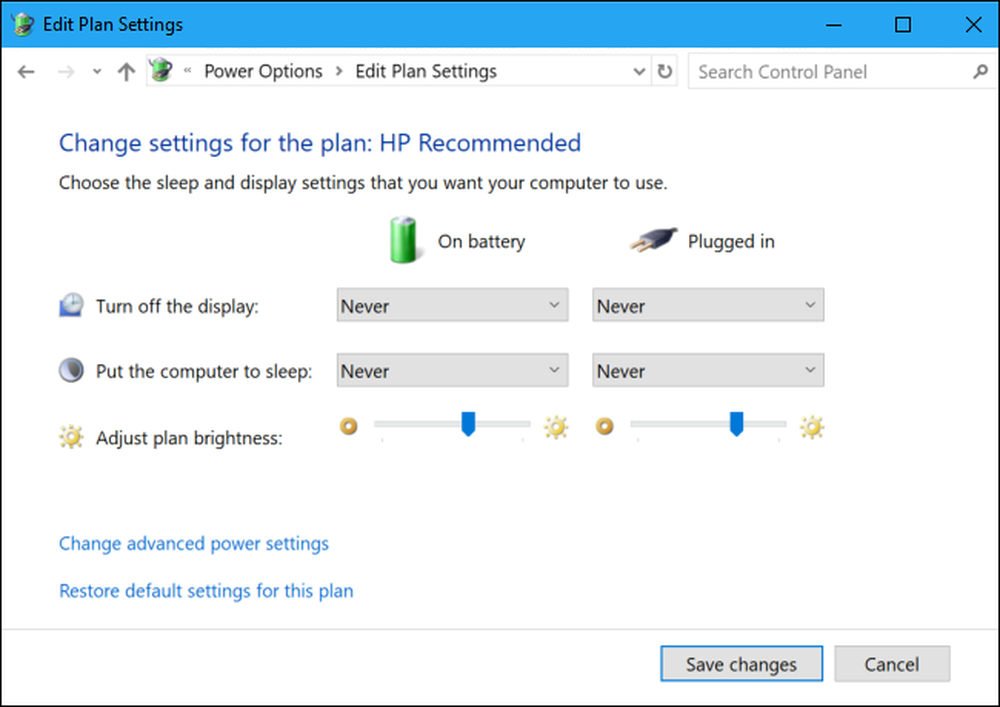
- 자동으로 최대 절전 모드 또는 종료 된 후 컴퓨터를 5 시간 정도 기다리십시오..
- 컴퓨터를 콘센트에 다시 연결하고 100 %까지 충전하십시오. 컴퓨터를 충전하는 동안 계속 컴퓨터를 사용할 수 있습니다..
- 전원 관리 설정이 정상 값으로 설정되어 있는지 확인하십시오. 예를 들어, 배터리 전원을 절약하기 위해 컴퓨터를 사용하지 않을 때는 컴퓨터의 전원이 자동으로 꺼지고 잠자기 상태로 전환되기를 원할 것입니다. 컴퓨터가 요금을 청구하는 동안이 설정을 변경할 수 있습니다..
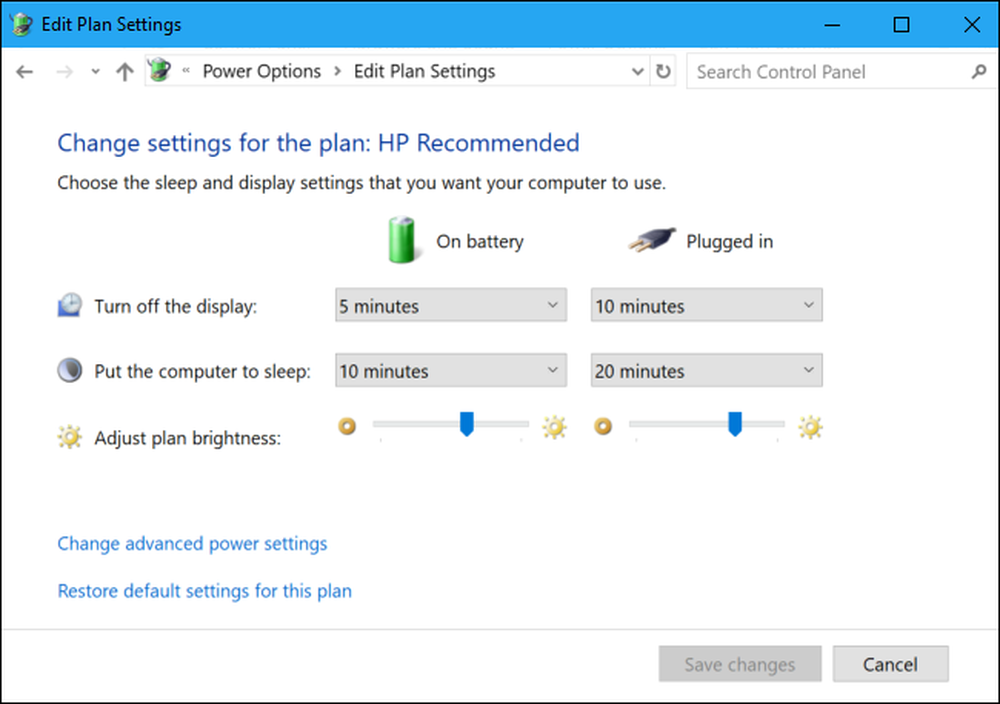
이제 랩톱에서 더 정확한 배터리 수명을보고하고 깜짝 놀라는 종료를 방지하고 주어진 시간에 얼마나 많은 배터리 전력을 보유하고 있는지 더 잘 알 수 있습니다.
보정의 핵심은 배터리가 100 %에서 거의 비어있는 상태로 작동 한 다음 다시 최대 100 %까지 충전하는 것입니다. 정상적인 사용에서는 발생하지 않을 수 있습니다. 이 완전 충전 사이클을 마치면 배터리는 주스의 양을 알게되고 더 정확한 판독 값을보고합니다..
이미지 크레디트 : Flickr의 Intel Free Press




